さて、前回の内容が難しかったかも知れないので、もっと簡単にマクロを使ってみましょう。
メニューバーからツールのマクロのマクロの記録を選択。
適当なセルに「はじめてのマクロ」と文字列を入力。
保存をクリック。
はじめてのマクロと名前を付けて、保存をクリック。

これで保存されたので、入力されている「はじめてのマクロ」の文字列を削除しましょう。
そして、前回同様にメニューバーのツールのマクロに追加されたはじめてのマクロをクリックしてみましょう。
もう一度はじめに選択されたセルに文字列が入ったはずです。
先ほどのマクロは絶対参照だったので、必ず決まったセルに文字列を入れることが出来ました。
では、今選択されているセルから相対的な位置のセルを編集してみましょう。
メニューバーからツールのマクロのマクロの記録を選択。
相対参照を使うの方にチェックを入れる。
適当なセルに「はじめてのマクロ」と文字列を入力。
保存をクリック。
相対参照と名前を付けて、保存をクリック。
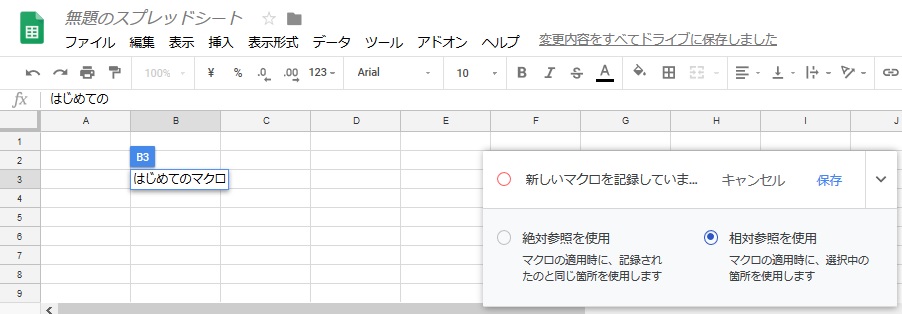
さぁ、実行してどうなりましたか?
狙った通りにはならなかったのでは無いでしょうか?
理由は簡単。
相対なので、「適当なセルを選ぶ」時点で「選択されているセルから相対的な位置のセル」として認識されるので、スタートがずれます。
さらに、文字列入力の確定後に選んだセルの位置も相対的に関係性が決まるので、ずれます。
そこまで計算して初めて狙った通りにいくのが相対参照です。
何だっけって思った方は、4-1■絶対参照と相対参照の教室のアイドルの座席表を見直してみてください。
ここまでやってみたら、「これって、ああいう風に使えないかな?」と何か探してみてください。
たとえば、表を将棋の碁盤に見立てて、歩を一歩前に進めるというマクロを作ってみるとかどうでしょう?

歩があるセルを選択して、マクロを実行したら、今あるセルの歩の文字が消えて、一歩前のセルに歩の文字が入る。
やりたいアクションまで仕上げるには、もう少し先の勉強が必要ですが、最低限の動きとしては実行出来たかと思います。
もしも実行したのに、歩が無かったら?
動く先に何か駒がいたら?
成金は?
など、この辺はまだ出来ません。
ただのマクロですが、プログラミングの初歩でもあるのでこの一歩目が大事!と、歩にかけた言葉で締めくくらせていただきます。
ちなみに、マクロはプログラミングであるため、極端に悪用すればウイルスのような動きも出来てしまいます。
マクロだけでは、記録を再生するだけなので大丈夫ですが、マクロを再生するということはコードを読み込むということなので、セキュリティ的には
マクロ使う=リスクがある
となって、対策ソフトの警告が出たり、マクロ自体を企業として禁止しているところもあります。
覚えている。使える。から、必ず使っていい。というわけじゃないということも、理解しておいてください。
リスクマネジメントをするのは、ビジネスの常識。
何がリスクで、どういうことになる可能性があるのか?は、使うからには事前に勉強しておきましょう。

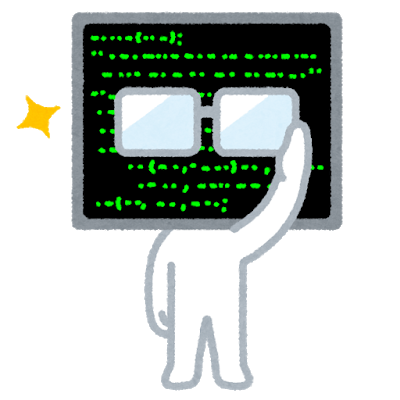
コメント